Раздел "Отчёты"/en: различия между версиями
(Новая страница: «=== '''Report on Licenses''' === This feature allows for the compilation of reports on licenses associated with devices. The parameters for compiling the report are identical to those in the "Report on Surveys" section. Once all settings are adjusted, the user can initiate the report creation process by clicking the "Create Report" button. File:Общий_вид_отчет_по_лицензиям.png|center|thumb|General view of the "License Report" sectio...») |
FuzzyBot (обсуждение | вклад) (Обновление для соответствия новой версии исходной страницы.) |
||
| Строка 1: | Строка 1: | ||
<languages/> | |||
<div class="mw-translate-fuzzy"> | |||
== '''Section "Reports"''' == | == '''Section "Reports"''' == | ||
In the personal account of SmartPlayer, there is a useful section for the user named "Reports".<br> | In the personal account of SmartPlayer, there is a useful section for the user named "Reports".<br> | ||
| Строка 11: | Строка 13: | ||
[[File:Выделенные_зоны_стартовой_страницы.png|center|thumb|General view of the start page | [[File:Выделенные_зоны_стартовой_страницы.png|center|thumb|General view of the start page | ||
|800px]] | |800px]] | ||
=== ''' | </div> | ||
# | <div lang="ru" dir="ltr" class="mw-content-ltr"> | ||
# | === '''Зона "Тема для отчёта"''' === | ||
# | Зона "Тема для отчета" включает в себя следующие параметры: | ||
# | # Устройства - отчет будет сформирован для выбранного устройства | ||
[[File: | # Трансляции - отчет будет сформирован по проигрыванию выбранной трансляции | ||
|800px]] | # Контент - отчет будет сформирован по проигрыванию определенного контента | ||
# Рекламные кампании - отчет будет сформирован для выбранной рекламной компании | |||
=== ''' | # Объявления - отчет будет сформирован для выбранного объявления | ||
[[File:Список_тем.png|center|thumb|Список тематик для создания отчетов|800px]] | |||
[[File:Общи_вид_отче_по_опросам.png|center|thumb| | Далее будут рассмотрены параметры, при помощи которых собираются отчеты. | ||
=== '''Зона "Параметры для сборки отчета"''' === | |||
# | В данной зоне пользователи могут выбрать параметры, по которым будет собираться отчет. | ||
# | [[File:Общи_вид_отче_по_опросам.png|center|thumb|Параметры для сборки отчета|800px]] | ||
# | Отчёт можно собрать по следующим параметрам: | ||
# | # Дата начала - дата, с которой начнется сбор отчета. | ||
# | # Дата окончания - конечная дата, по которую будет собран отчет. | ||
# | # Период - позволяет выбрать период для сбора отчета, с помощью открывающегося окна с вариантами периодов. Виды представленных периодов: один день, неделя, месяц, любой период. | ||
# Время начала - время, с которого начнется сбор отчета. | |||
<br> | # Время окончания - время, по которое будет собираться отчет. | ||
# Чекбокс/галочка отправить копию на почту - позволяет отправить отчет на почту привязанную к личному кабинету. | |||
* | Данный набор параметров актуален для всех тем для отчёта.<br> | ||
* | При этом при выборе темы в виде "Устройства", появляется дополнительная строка настроек. | ||
* | Добавляемая настройка называется "Тип отчёта", которые включает себя: | ||
* | * Воспроизведение контента | ||
* | * Работа устройств | ||
[[File:Тип_отчета.png|center|thumb| | * Оценка качества | ||
* Видеоаналитика | |||
=== ''' | * Итоговая стоимость | ||
[[File:Тип_отчета.png|center|thumb|Список настроек "Тип отчета"|800px]] | |||
* | После проставления всех параметров и выбора устройства необходимо будет нажать на кнопку "Создать отчет" | ||
* | </div> | ||
==== ''' | |||
<div lang="ru" dir="ltr" class="mw-content-ltr"> | |||
[[File:Зона_настроек_форматирования.png|thumb|center| | === '''Зона "Работа с устройством"''' === | ||
Зона "Работа с устройством" включает в себя два блока: | |||
# | * Блок настроек отображения - включает в себя список настроек для отображения устройств. | ||
# | * Блок работы с темами - включает в себя список из всех позиций по теме. | ||
# | ==== '''Блок "Настройки отображения"''' ==== | ||
# | Зона "Настроек" состоит из параметров, позволяющих менять отображение устройства на стартовой странице.<br> | ||
# | [[File:Зона_настроек_форматирования.png|thumb|center| Общий вид "Зоны настроек отобаржения"|800px]] | ||
# | Она состоит из: | ||
# Строка поиска - позволяет по названию отобразить нужное устройство. | |||
* | # Путь - показывает в какой папке расположено устройство. | ||
* | # Настройки расширенного поиска - позволяют сделать поиск более развернутым и точечным благодаря дополнительным параметрам. Для понимания как работают дополнительные параметры для каждого из них сделано описание. После выставления нужных параметров пользователю необходимо нажать кнопку "Поиск". Если же пользователь хочет отключить дополнительные параметры, то ему необходимо нажать на кнопку "Сбросить". | ||
==== ''' | # Сортировка - список с вариантами сортировок устройств, расположенных в личном кабинете. | ||
# Выбор устройства - функциональность позволяющая выделить или снять выделение со всех устройств, а также группы устройств, для проведения с ними дальнейших действия. Все выделенные устройства помечаются иконкой "Чекбокса", или так называемой "Галочкой". | |||
[[File:Блок_с_устройствами.png|center|thumb| | # Отображение устройств - позволяет выбрать пользователю в каком формате отображать имеющиеся устройства. | ||
Доступно два варианта отображения: | |||
* Плитка - отображает все устройства в виде плиток. | |||
[[File:Сайдбар_с_устройствами_справа.png|center|thumb| | * Список - отображает все устройства в виде плиток. | ||
== ''' | </div> | ||
<div lang="ru" dir="ltr" class="mw-content-ltr"> | |||
# | ==== '''Блок "Работа с устройствами"''' ==== | ||
# | Блок работы с устройствами включает в себя весь список доступных устройств и папок | ||
# | [[File:Блок_с_устройствами.png|center|thumb|Блок работы с устройствами|800px]] | ||
[[File: | Каждое устройство в блоке можно выделить. <br> | ||
При выделении меняется отображение правого сайдбара. В нем появляется список выделенных тем для создания отчета. В качестве также могут выступать описанные выше: устройства, трансляции, контент, рекламные кампании. | |||
[[File:Сайдбар_с_устройствами_справа.png|center|thumb|Пример сайдбара с выделенными устройствами|800px]] | |||
== '''Дополнительная функциональность''' == | |||
Пользователям также доступны дополнительные возможности при создании отчетов. Они выделены отдельными категориями в левом сайдбаре. | |||
Эти действия представлены следующими пунктами: | |||
# Сформированные отчёты | |||
# Отчет по опросам | |||
# Отчет по лицензиям | |||
# Отчет по валютам | |||
[[File:Доп_возможности.png|center|thumb|Дополнительная функциональность раздела "Отчёт"|800px]] | |||
Каждая описанная функциональность будет подробно развернута ниже. | |||
</div> | |||
<div class="mw-translate-fuzzy"> | |||
=== '''Formed Reports''' === | === '''Formed Reports''' === | ||
This tab contains a list of formed reports. | This tab contains a list of formed reports. | ||
| Строка 85: | Строка 99: | ||
* Delete - allows deleting the formed report. | * Delete - allows deleting the formed report. | ||
* Close - allows deselecting the selected report. | * Close - allows deselecting the selected report. | ||
=== ''' | </div> | ||
<div lang="ru" dir="ltr" class="mw-content-ltr"> | |||
[[File:Общи_вид_отче_по_опросам.png|center|thumb| | === '''Отчёт по опросам''' === | ||
Данная возможность позволяет собрать отчет по опросам. | |||
# | Она включает в себя список параметров, на которых строится отчет. | ||
# | [[File:Общи_вид_отче_по_опросам.png|center|thumb|Общий вид раздела "Отчёт по опросам"|800px]] | ||
# | Параметры, по которым собирается отчет: | ||
# | # Дата начала - дата, с которой начнется сбор отчета. | ||
# | # Дата окончания - конечная дата, по которое будет собран отчет. | ||
# | # Период - позволяет выбрать период для сбора отчета, с помощью открывающегося окна с вариантами периодов. Виды представленных периодов: один день, неделя, месяц, любой период. | ||
# Время начала - время, с которого начнется сбор отчета. | |||
# Время окончания - время, по которое будет собираться отчет. | |||
# Чекбокс/галочка отправить копию на почту - позволяет отправить | |||
Если все настройки выставлены, то пользователь может запустить процесс создания отчета по кнопке "Создать отчет". | |||
</div> | |||
<div class="mw-translate-fuzzy"> | |||
=== '''Report on Licenses''' === | === '''Report on Licenses''' === | ||
This feature allows for the compilation of reports on licenses associated with devices. The parameters for compiling the report are identical to those in the "Report on Surveys" section. Once all settings are adjusted, the user can initiate the report creation process by clicking the "Create Report" button. | This feature allows for the compilation of reports on licenses associated with devices. The parameters for compiling the report are identical to those in the "Report on Surveys" section. Once all settings are adjusted, the user can initiate the report creation process by clicking the "Create Report" button. | ||
| Строка 103: | Строка 123: | ||
== '''Final Result''' == | == '''Final Result''' == | ||
Users understand how the "Report" section works and how to use its functionality. | Users understand how the "Report" section works and how to use its functionality. | ||
</div> | |||
Версия от 12:24, 23 июля 2024
Section "Reports"
In the personal account of SmartPlayer, there is a useful section for the user named "Reports".
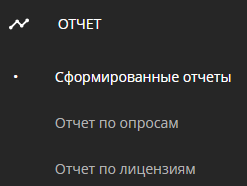
This section can provide the user with reports on the operation of devices, content, broadcasts, and advertising campaigns. The entire section is divided into several work areas, allowing the selection of the report format needed and from which device the report should come.
Home Page
The home page of the "Reports" section can be divided into several areas. These areas are:
- Topic for the report
- Parameters for compiling the report
- Working with the device
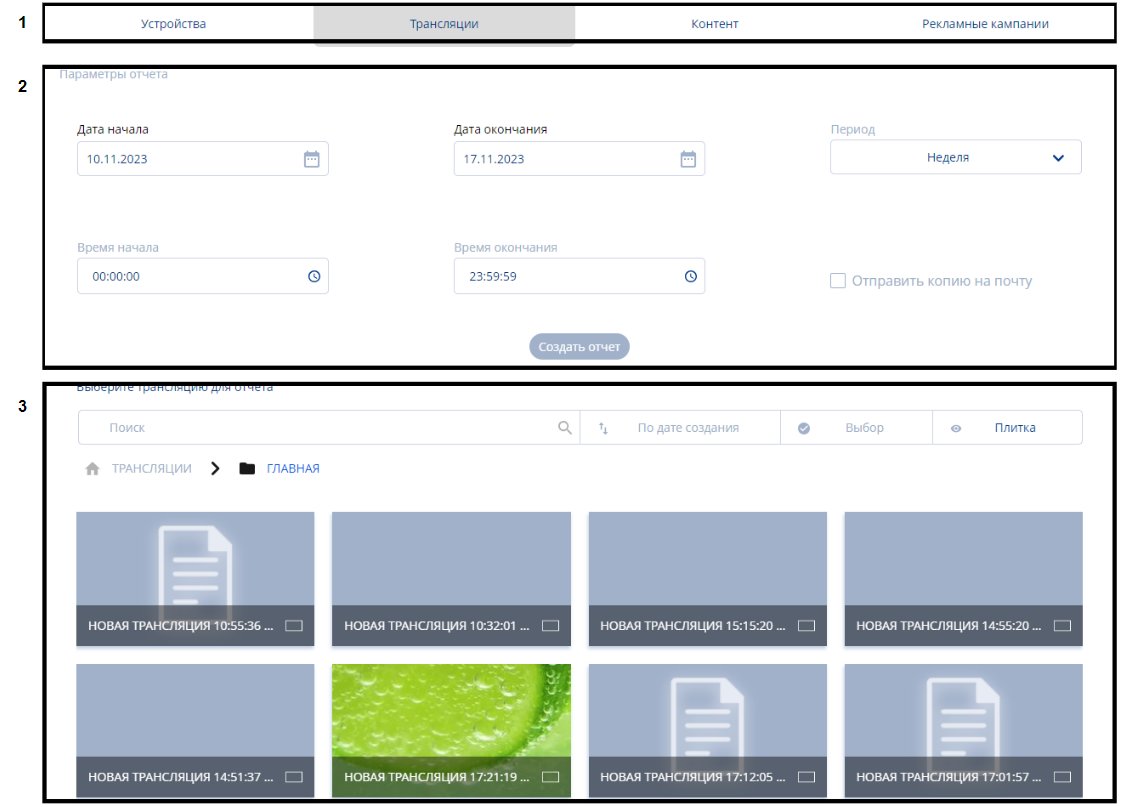
Зона "Тема для отчёта"
Зона "Тема для отчета" включает в себя следующие параметры:
- Устройства - отчет будет сформирован для выбранного устройства
- Трансляции - отчет будет сформирован по проигрыванию выбранной трансляции
- Контент - отчет будет сформирован по проигрыванию определенного контента
- Рекламные кампании - отчет будет сформирован для выбранной рекламной компании
- Объявления - отчет будет сформирован для выбранного объявления

Далее будут рассмотрены параметры, при помощи которых собираются отчеты.
Зона "Параметры для сборки отчета"
В данной зоне пользователи могут выбрать параметры, по которым будет собираться отчет.

Отчёт можно собрать по следующим параметрам:
- Дата начала - дата, с которой начнется сбор отчета.
- Дата окончания - конечная дата, по которую будет собран отчет.
- Период - позволяет выбрать период для сбора отчета, с помощью открывающегося окна с вариантами периодов. Виды представленных периодов: один день, неделя, месяц, любой период.
- Время начала - время, с которого начнется сбор отчета.
- Время окончания - время, по которое будет собираться отчет.
- Чекбокс/галочка отправить копию на почту - позволяет отправить отчет на почту привязанную к личному кабинету.
Данный набор параметров актуален для всех тем для отчёта.
При этом при выборе темы в виде "Устройства", появляется дополнительная строка настроек.
Добавляемая настройка называется "Тип отчёта", которые включает себя:
- Воспроизведение контента
- Работа устройств
- Оценка качества
- Видеоаналитика
- Итоговая стоимость

После проставления всех параметров и выбора устройства необходимо будет нажать на кнопку "Создать отчет"
Зона "Работа с устройством"
Зона "Работа с устройством" включает в себя два блока:
- Блок настроек отображения - включает в себя список настроек для отображения устройств.
- Блок работы с темами - включает в себя список из всех позиций по теме.
Блок "Настройки отображения"
Зона "Настроек" состоит из параметров, позволяющих менять отображение устройства на стартовой странице.

Она состоит из:
- Строка поиска - позволяет по названию отобразить нужное устройство.
- Путь - показывает в какой папке расположено устройство.
- Настройки расширенного поиска - позволяют сделать поиск более развернутым и точечным благодаря дополнительным параметрам. Для понимания как работают дополнительные параметры для каждого из них сделано описание. После выставления нужных параметров пользователю необходимо нажать кнопку "Поиск". Если же пользователь хочет отключить дополнительные параметры, то ему необходимо нажать на кнопку "Сбросить".
- Сортировка - список с вариантами сортировок устройств, расположенных в личном кабинете.
- Выбор устройства - функциональность позволяющая выделить или снять выделение со всех устройств, а также группы устройств, для проведения с ними дальнейших действия. Все выделенные устройства помечаются иконкой "Чекбокса", или так называемой "Галочкой".
- Отображение устройств - позволяет выбрать пользователю в каком формате отображать имеющиеся устройства.
Доступно два варианта отображения:
- Плитка - отображает все устройства в виде плиток.
- Список - отображает все устройства в виде плиток.
Блок "Работа с устройствами"
Блок работы с устройствами включает в себя весь список доступных устройств и папок

Каждое устройство в блоке можно выделить.
При выделении меняется отображение правого сайдбара. В нем появляется список выделенных тем для создания отчета. В качестве также могут выступать описанные выше: устройства, трансляции, контент, рекламные кампании.

Дополнительная функциональность
Пользователям также доступны дополнительные возможности при создании отчетов. Они выделены отдельными категориями в левом сайдбаре. Эти действия представлены следующими пунктами:
- Сформированные отчёты
- Отчет по опросам
- Отчет по лицензиям
- Отчет по валютам

Каждая описанная функциональность будет подробно развернута ниже.
Formed Reports
This tab contains a list of formed reports.

Formed reports within the personal account display certain data:
- Device Status - shows the status of the device.
- Start Time - the time and date that is the starting point for collecting information for the report.
- End Time - the time and date that is the ending point for collecting information for the report.
- Report Type - shows what type of report is formed..
- User - indicates the email of the user who created the report.
- Created - the date the report was created.
Each report from the provided list can be selected by clicking on it. After selecting a report, the possibility of performing additional actions with it appears on the right in the sidebar. These actions are:
- Download - allows downloading the formed report.
- Delete - allows deleting the formed report.
- Close - allows deselecting the selected report.
Отчёт по опросам
Данная возможность позволяет собрать отчет по опросам. Она включает в себя список параметров, на которых строится отчет.

Параметры, по которым собирается отчет:
- Дата начала - дата, с которой начнется сбор отчета.
- Дата окончания - конечная дата, по которое будет собран отчет.
- Период - позволяет выбрать период для сбора отчета, с помощью открывающегося окна с вариантами периодов. Виды представленных периодов: один день, неделя, месяц, любой период.
- Время начала - время, с которого начнется сбор отчета.
- Время окончания - время, по которое будет собираться отчет.
- Чекбокс/галочка отправить копию на почту - позволяет отправить
Если все настройки выставлены, то пользователь может запустить процесс создания отчета по кнопке "Создать отчет".
Report on Licenses
This feature allows for the compilation of reports on licenses associated with devices. The parameters for compiling the report are identical to those in the "Report on Surveys" section. Once all settings are adjusted, the user can initiate the report creation process by clicking the "Create Report" button.

Downloading the Report
After loading, the report will be available to the user in the "Downloads" section of the browser or on their personal device.
The downloaded document has a ".xlsx" extension, which can be opened using MS Excel.
Final Result
Users understand how the "Report" section works and how to use its functionality.